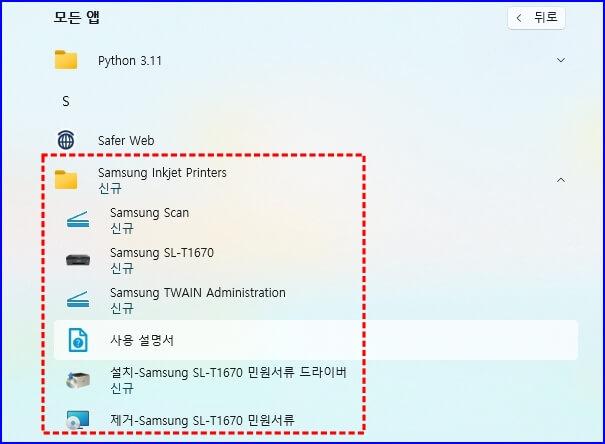안녕하세요. 삼성 프린터 SL-T1670 프린터 드라이버 다운로드 및 프린터 드라이버 설치방법에 대해서 알아보도록 하겠습니다. 삼성 프린터 SL-T1670 프린터는 삼성전자에서 잘팔리고 있는 프린터 기종이기 때문에 많은 유저들을 확보하고 있는 프린터 입니다.

삼성 프린터 SL-T1670 프린터 특징
삼성 프린터 SL-T1670 프린터는 잉크젯 플러스 S 제품입니다.
- 공간활용이 자유로운 콤팩트한 디자인
- 잉크젯 프린터 이지만 빠른 출력 속도를 자랑합니다.
- 출력 비용이 절약되는 경제적인 유지 비용
- 내장형 잉크통을 적용하여 프린터의 크기를 줄였습니다.
- 쉽고 깔끔하게 잉크 교체를 할 수 있습니다.
- 한눈에 볼 수 있는 잉크 잔량 확인
삼성 프린터 SL – T1670 프린터 드라이버 다운로드 및 설치방법
삼성 프린터 SL-T1670 다운로드 홈페이지
삼성 프린터 SL-T1670 드라이버를 다운로드 하려면 삼성전자 공식홈페이지 – 고객지원에 접속해야 됩니다.
삼성 프린터 SL-T1670 프린터 드라이버 다운로드 및 설치방법
삼성전자 공식 홈페이지에 접속하게 되면 상단 메뉴 부분의 고객지원 메뉴를 선택합니다. 고객지원 – 매뉴얼 & 다운로드 클립니다.
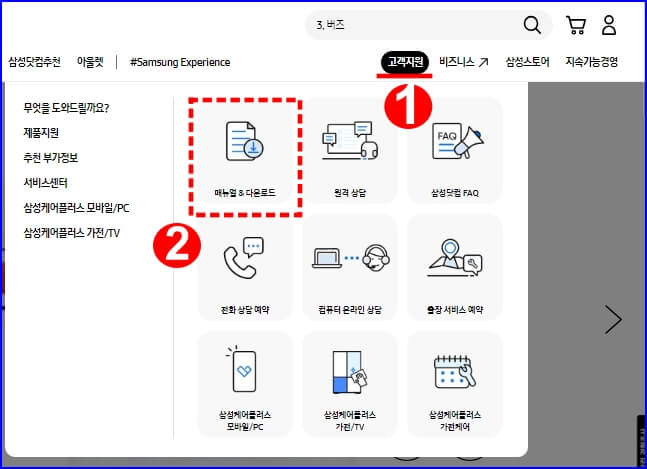
다음과 같이 사용하고 있는 제품의 모델명 또는 제품 카테고리별로 검색하여 제품의 드라이버를 다운로드 받을 수 있습니다.
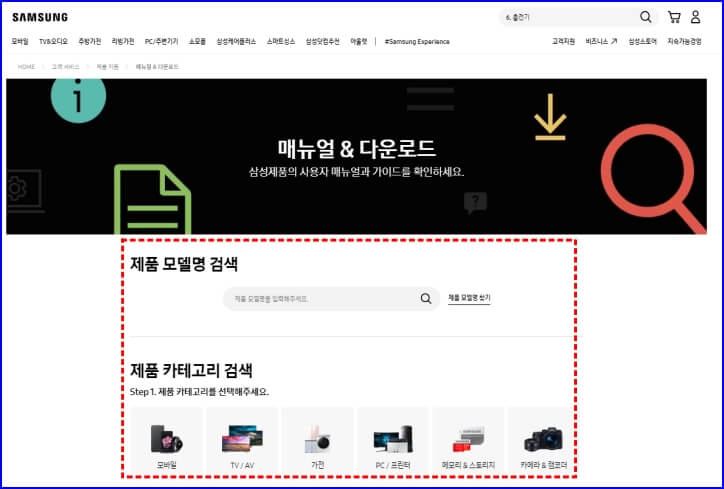
현재 사용하고 있는 기종이 SL-T1670 이면 1670 이라고 만 검색 창에 입력하게 되면 하단에 풀네임으로 제품 이름이 나옵니다. 제품 명을 클릭하여 줍니다.
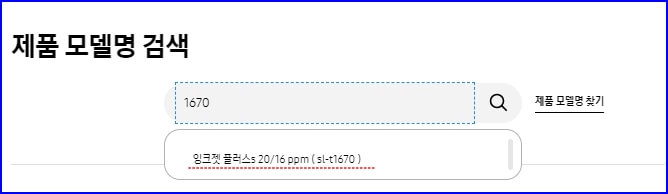
다음과 같이 검색된 프린터의 사용자 메뉴얼, 퀵가이드, 설치 가이드. 프린터 드라이버가 나왔는데 현재 필요한 것은 프린터 드라이버이기 때문에 하단의 다운로드 – printing & Scan Driver 를 선택합니다.
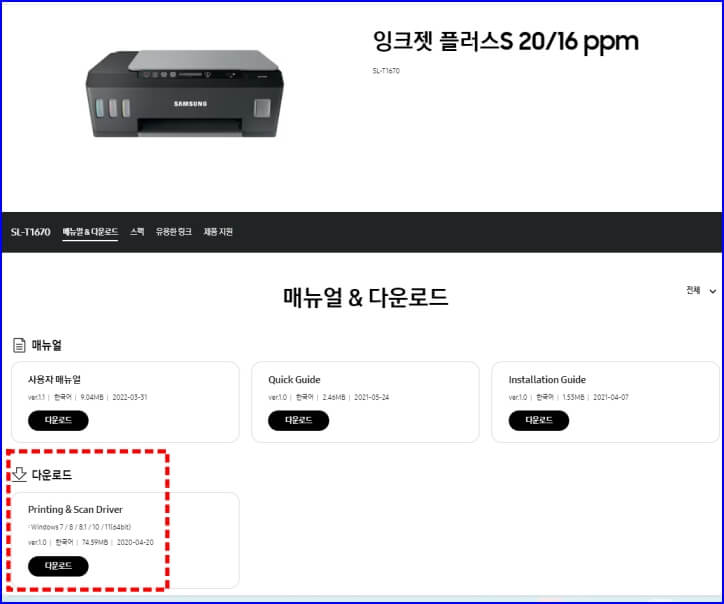
다음과 같이 설치 파일이 윈도우 PC에 다운로드 됩니다. 클릭하여 프린터 드라이버를 설치합니다.
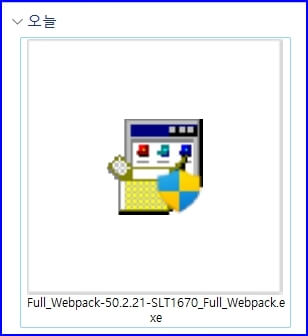
프린터 드라이버 설치 파일을 실행하게 되면 설치 동의 및 설정이 나옵니다. 하단의 본인은 최종 사용자 사용권 계약서를 검토하였으며 이에 동의 합니다. 를 체크 합니다.
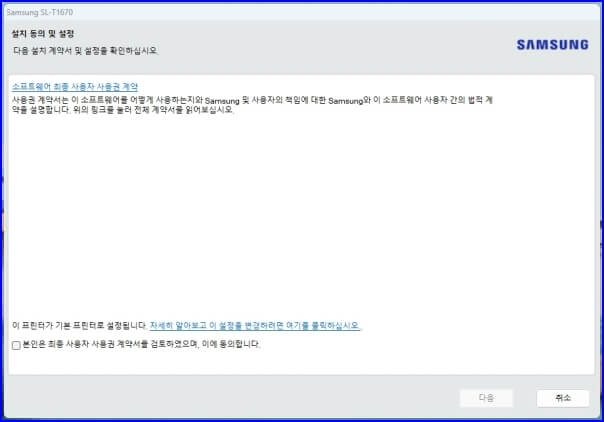
설치가 진행 됩니다. 설치가 완료 될 때 까지 기다립니다.
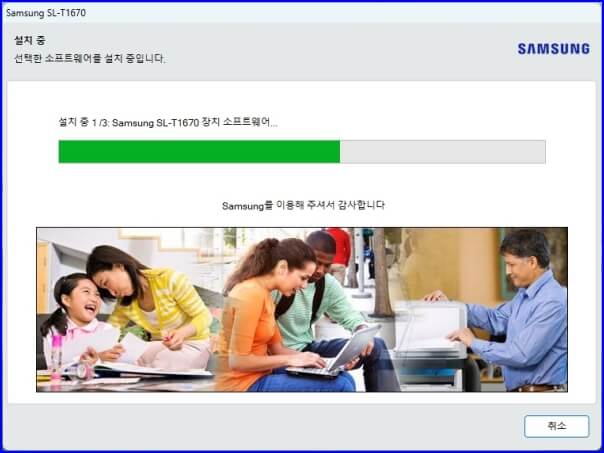
대부분의 가정에서는 USB 연결을 많이하고, 네트워크에도 연결을 많이 합니다. 이곳에서는 USB 연결하기 위해서 PC 또는 노트북에 프린터를 연결하여 줍니다.
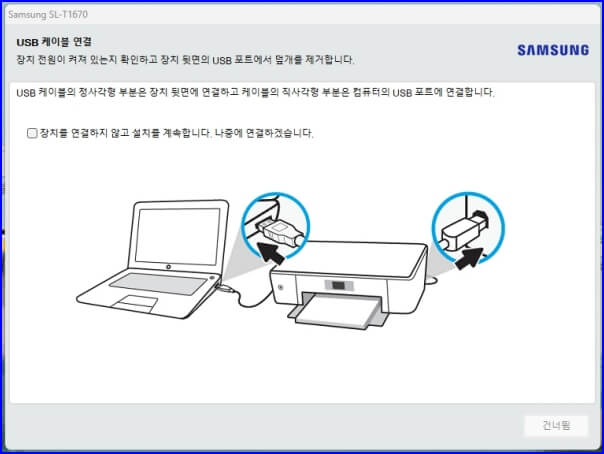
장치가 연결되면 다음과 같이 완료 메시지가 나오며 완료를 누릅니다.
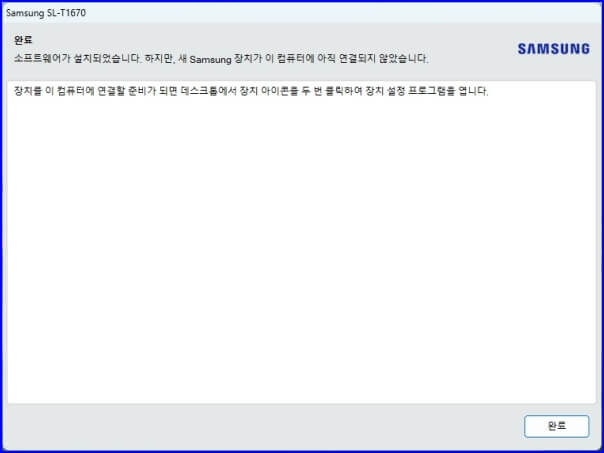
윈도우 11의 경우 모든 앱에 가면 정상적으로 설치가 된 경우에는 다음과 같은 프로그램 리스트를 확인 할 수 있습니다.